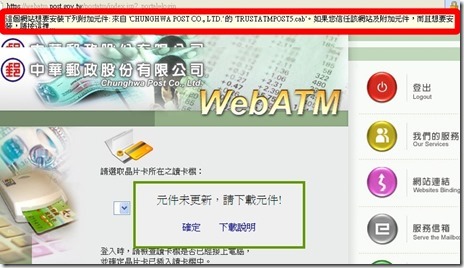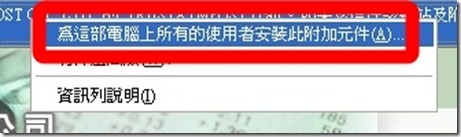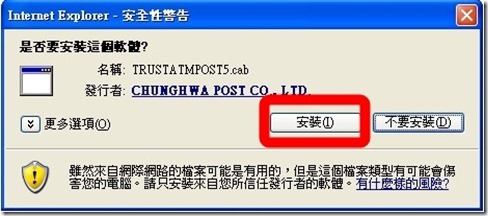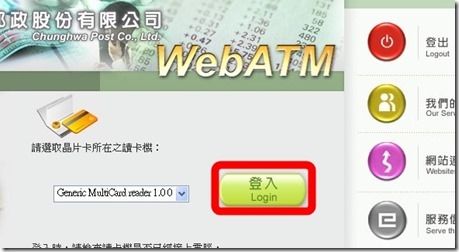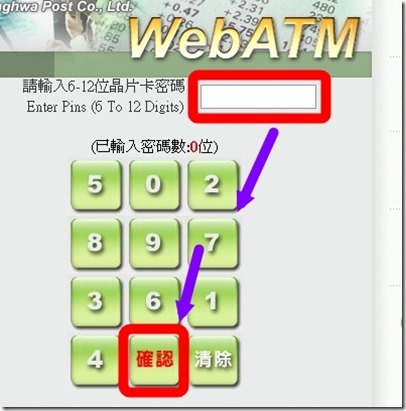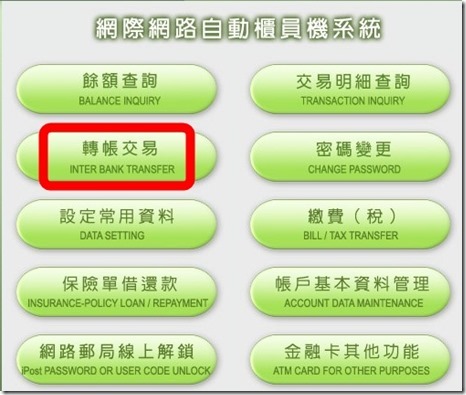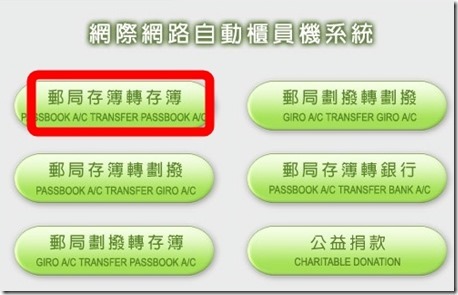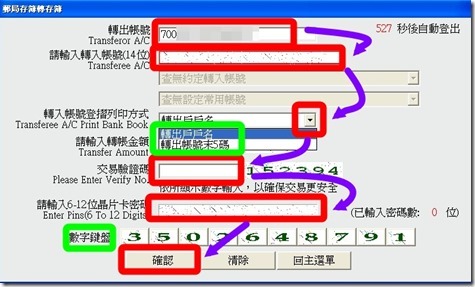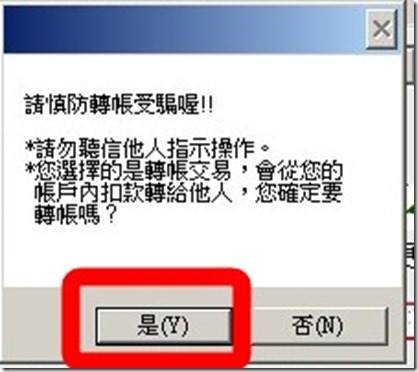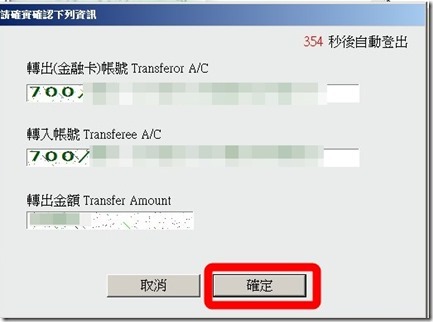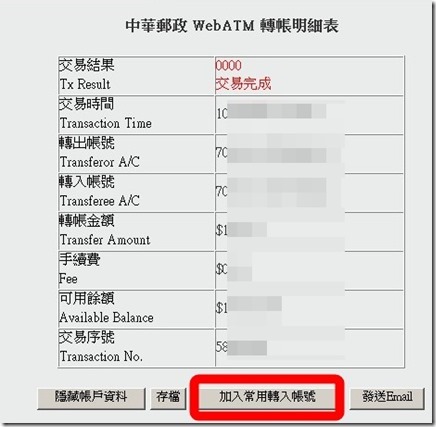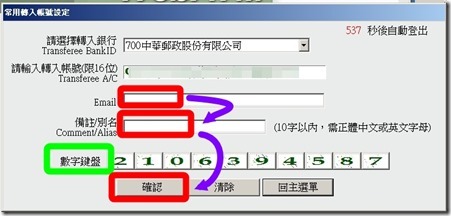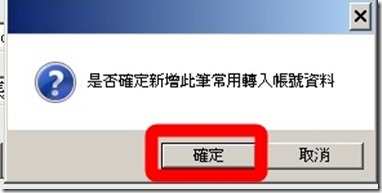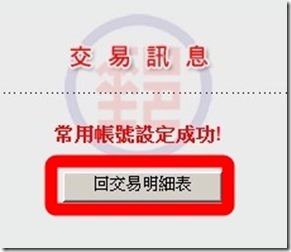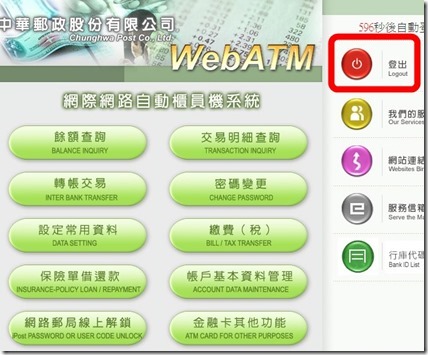輕鬆轉帳不用去郵局
宜蘭縣竹林國小 陳金助老師
直接使用教室裡的電腦,就可以擁有郵局ATM提款機的功能,除了餘額查詢、密碼變更還有轉帳功能。(郵局帳號轉郵局帳號 免手續費 ,但是有金額限制,每天最多3萬元)
有時候利用網路購買教具,又沒有時間去郵局辦理轉帳匯款;或是家人、朋友之間的存款轉帳;都可以在教室或家裡使用電腦完成,不用再去郵局排隊慢慢等。
================================
1.先點選下面連結 [ 中華郵政WebATM ] 或
https://webatm.post.gov.tw/postatm/index1.jsp
2.按左邊[登入]
===========================
2-1.由於之前程式沒安裝完成,所以跳出安裝說明,勇敢的給它點下去。
(安裝後,下次就不會再出現了)
2-2.再點一次[為這部電腦上所有………]
2-3.點選[安裝]
=====================
3.將郵局提款卡插入讀卡機
點選[登入]
4.輸入提款卡密碼(請使用滑鼠點選螢幕上的鍵盤),按[確認]
5.點選您要使用的功能。
例如:轉帳交易
6.點選您要使用的功能。
例如:郵局存簿轉存簿
7.確認 [轉出帳號] (您的郵局帳號)
8.輸入要 [ 轉入的帳號] (請使用滑鼠點選螢幕上的 數字鍵盤 )
9.選擇 [ 轉入帳號登摺列印方式] (對方存簿會顯示的訊息,是您的名字還是帳號末5碼)
10.輸入 [ 轉帳金額]
11.輸入 [ 交易驗證碼]
12.輸入 [ 晶片卡密碼](提款卡密碼)
13.按 [ 確認]
14.按[是]
15.再確認一次資料無誤後,按[確定]
16.拔出提款卡,再插入
17.完成轉帳,出現明細表。
=========================
以下可以不用。
18.如果常常要轉給同一個帳號,可以按[加入常用轉入帳號],下次就不用再輸入那一長串帳號了。
19.確認帳號無誤,輸入Email及備註後,按[確認]
20.按[確定]
21.按[回交易明細。
=====================================
使用完畢,記得按[登出],並拿出提款卡。
文章來源: 輕鬆轉帳不用去郵局 由 roc 發表。